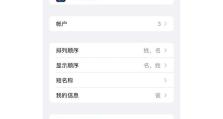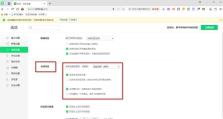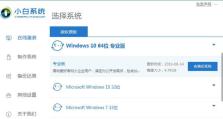戴尔笔记本如何使用优盘安装系统?(教你简单操作,轻松装机)
在现代社会中,笔记本电脑已成为我们日常生活和工作中不可或缺的一部分。然而,随着时间的推移和使用频率的增加,我们的笔记本系统可能变得缓慢、不稳定或出现其他问题。这时,重新安装操作系统往往是一种解决问题的有效方法。本文将介绍如何使用优盘来为戴尔笔记本电脑安装系统,让您能轻松解决系统问题并提升电脑性能。

一、检查电脑配置和操作系统版本
在使用优盘安装系统之前,首先要确保您的戴尔笔记本满足操作系统的最低配置要求,并查明您需要安装的操作系统版本。
二、选择合适的优盘
选择一款容量足够大、读写速度较快且可靠性较高的优盘,以确保系统安装过程的稳定性和效率。
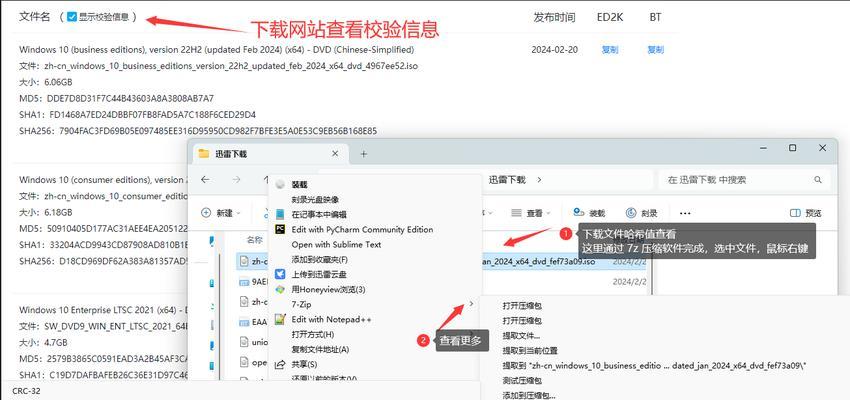
三、备份重要数据
在安装系统之前,务必备份您重要的数据文件,以免在安装过程中数据丢失。
四、下载操作系统镜像文件
根据您的需求,前往相关官方网站下载适合您的操作系统镜像文件,确保文件完整且未被破坏。
五、格式化优盘
使用优盘之前,需要将其格式化为FAT32或NTFS文件系统格式,以便能够正常安装系统和启动电脑。

六、创建启动盘
使用合适的工具,如Rufus或WindowsUSB/DVD下载工具等,将操作系统镜像文件写入优盘,创建可启动的安装盘。
七、设置笔记本电脑启动顺序
进入BIOS设置界面,将启动顺序调整为优先从USB设备启动,以便从优盘安装系统。
八、插入优盘并重启电脑
将制作好的优盘插入戴尔笔记本,然后重启电脑,系统会自动从优盘启动。
九、选择语言和安装方式
在安装界面上,选择您希望使用的语言和安装方式(新安装或升级),然后点击下一步继续。
十、接受许可协议并选择安装位置
阅读并接受许可协议后,选择您希望安装系统的磁盘分区,并点击下一步进行安装。
十一、等待系统安装
系统安装过程可能需要一段时间,请耐心等待,避免中途操作或断电。
十二、设置个人偏好和账户
按照系统提示,设置您的个人偏好和账户信息,如用户名、密码等。
十三、更新系统和驱动程序
安装完系统后,及时更新系统和驱动程序,以获得更好的性能和功能。
十四、恢复备份数据
在系统安装完毕后,将之前备份的重要数据文件恢复到您的笔记本电脑中。
十五、
通过本文所述的步骤,您可以轻松地使用优盘为戴尔笔记本电脑安装系统。这将是解决系统问题、提升电脑性能的有效方法。记住在操作之前备份重要数据,并选择合适的优盘和操作系统版本,以确保安装过程顺利进行。祝您成功安装系统!